Azure Key Vault
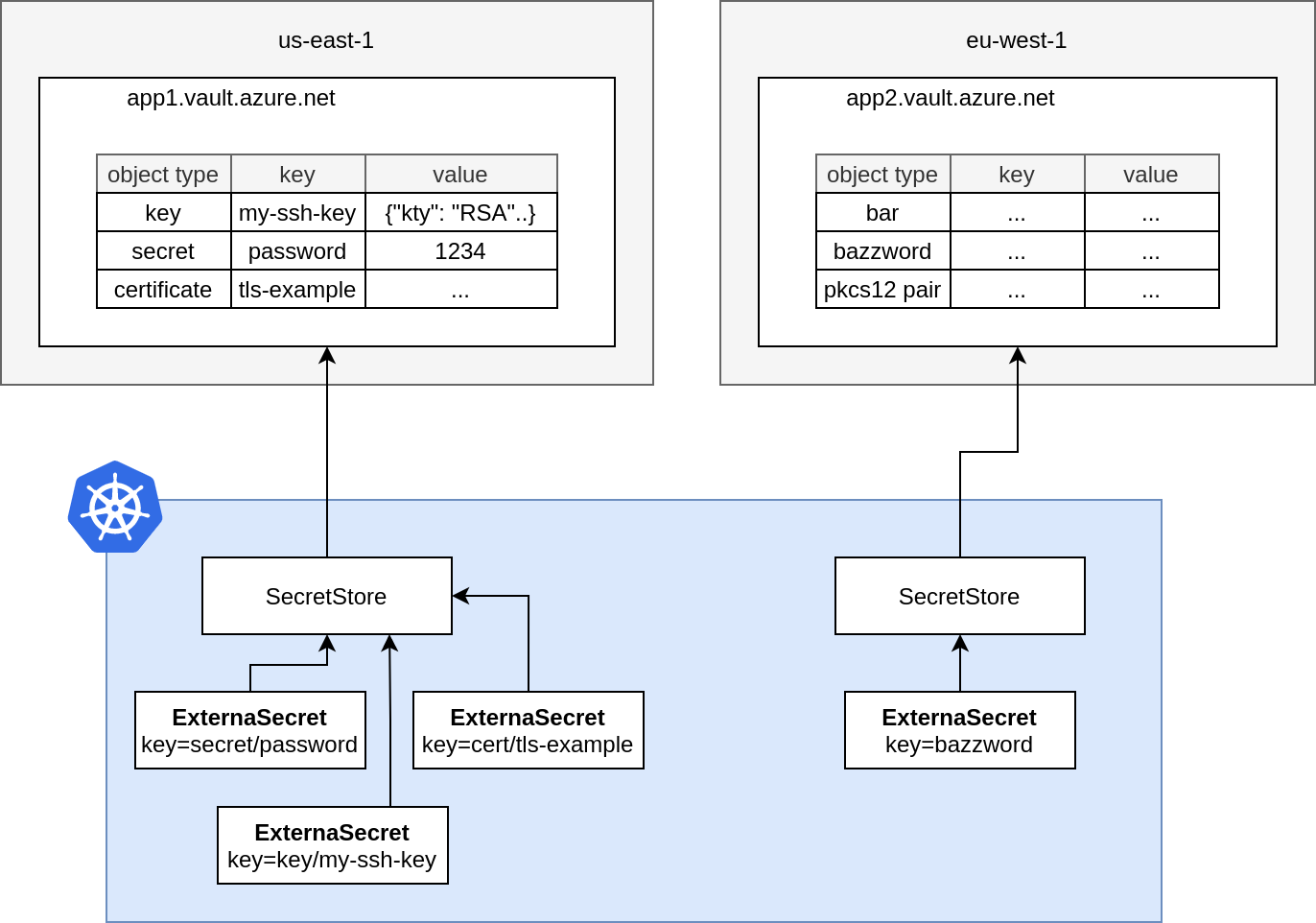
Azure Key vault
External Secrets Operator integrates with Azure Key vault for secrets, certificates and Keys management.
Authentication
We support Service Principals, Managed Identity and Workload Identity authentication.
To use Managed Identity authentication, you should use aad-pod-identity to assign the identity to external-secrets operator. To add the selector to external-secrets operator, use podLabels in your values.yaml in case of Helm installation of external-secrets.
We support connecting to different cloud flavours azure supports: PublicCloud, USGovernmentCloud, ChinaCloud and GermanCloud. You have to specify the environmentType and point to the correct cloud flavour. This defaults to PublicCloud.
apiVersion: external-secrets.io/v1beta1
kind: SecretStore
metadata:
name: azure-backend
spec:
provider:
azurekv:
# PublicCloud, USGovernmentCloud, ChinaCloud, GermanCloud
environmentType: PublicCloud # default
Minimum required permissions are Get over secret and certificate permissions. This can be done by adding a Key Vault access policy:
KUBELET_IDENTITY_OBJECT_ID=$(az aks show --resource-group <AKS_CLUSTER_RG_NAME> --name <AKS_CLUSTER_NAME> --query 'identityProfile.kubeletidentity.objectId' -o tsv)
az keyvault set-policy --name kv-name-with-certs --object-id "$KUBELET_IDENTITY_OBJECT_ID" --certificate-permissions get --secret-permissions get
Service Principal key authentication
A service Principal client and Secret is created and the JSON keyfile is stored in a Kind=Secret. The ClientID and ClientSecret should be configured for the secret. This service principal should have proper access rights to the keyvault to be managed by the operator
Managed Identity authentication
A Managed Identity should be created in Azure, and that Identity should have proper rights to the keyvault to be managed by the operator.
If there are multiple Managed Identities for different keyvaults, the operator should have been assigned all identities via aad-pod-identity, then the SecretStore configuration should include the Id of the identity to be used via the identityId field.
apiVersion: external-secrets.io/v1beta1
kind: SecretStore
metadata:
name: azure-store
spec:
provider:
# provider type: azure keyvault
azurekv:
authType: ManagedIdentity
# Optionally set the Id of the Managed Identity, if multiple identities are assigned to external-secrets operator
identityId: "<MI_clientId>"
# URL of your vault instance, see: https://docs.microsoft.com/en-us/azure/key-vault/general/about-keys-secrets-certificates
vaultUrl: "https://my-keyvault-name.vault.azure.net"
Workload Identity
You can use Azure AD Workload Identity Federation to access Azure managed services like Key Vault without needing to manage secrets. You need to configure a trust relationship between your Kubernetes Cluster and Azure AD. This can be done in various ways, for instance using terraform, the Azure Portal or the az cli. We found the azwi cli very helpful. The Azure Workload Identity Quick Start Guide is also good place to get started.
This is basically a two step process:
- Create a Kubernetes Service Account (guide)
azwi serviceaccount create phase sa \
--aad-application-name "${APPLICATION_NAME}" \
--service-account-namespace "${SERVICE_ACCOUNT_NAMESPACE}" \
--service-account-name "${SERVICE_ACCOUNT_NAME}"
azwi serviceaccount create phase federated-identity \
--aad-application-name "${APPLICATION_NAME}" \
--service-account-namespace "${SERVICE_ACCOUNT_NAMESPACE}" \
--service-account-name "${SERVICE_ACCOUNT_NAME}" \
--service-account-issuer-url "${SERVICE_ACCOUNT_ISSUER}"
With these prerequisites met you can configure ESO to use that Service Account. You have two options:
Mounted Service Account
You run the controller and mount that particular service account into the pod. That grants everyone who is able to create a secret store or reference a correctly configured one the ability to read secrets. This approach is usually not recommended. But may make sense when you want to share an identity with multiple namespaces. Also see our Multi-Tenancy Guide for design considerations.
apiVersion: v1
kind: ServiceAccount
metadata:
# this service account was created by azwi
name: workload-identity-sa
annotations:
azure.workload.identity/client-id: 7d8cdf74-xxxx-xxxx-xxxx-274d963d358b
azure.workload.identity/tenant-id: 5a02a20e-xxxx-xxxx-xxxx-0ad5b634c5d8
---
apiVersion: external-secrets.io/v1beta1
kind: SecretStore
metadata:
name: azure-store
spec:
provider:
azurekv:
authType: WorkloadIdentity
vaultUrl: "https://xx-xxxx-xx.vault.azure.net"
# note: no serviceAccountRef was provided
Referenced Service Account
You run the controller without service account (effectively without azure permissions). Now you have to configure the SecretStore and set the serviceAccountRef and point to the service account you have just created. This is usually the recommended approach. It makes sense for everyone who wants to run the controller withour Azure permissions and delegate authentication via service accounts in particular namespaces. Also see our [Multi-Tenancy Guide] for design considerations.
apiVersion: v1
kind: ServiceAccount
metadata:
# this service account was created by azwi
name: workload-identity-sa
annotations:
azure.workload.identity/client-id: 7d8cdf74-xxxx-xxxx-xxxx-274d963d358b
azure.workload.identity/tenant-id: 5a02a20e-xxxx-xxxx-xxxx-0ad5b634c5d8
---
apiVersion: external-secrets.io/v1beta1
kind: SecretStore
metadata:
name: azure-store
spec:
provider:
azurekv:
authType: WorkloadIdentity
vaultUrl: "https://xx-xxxx-xx.vault.azure.net"
serviceAccountRef:
name: workload-identity-sa
Update secret store
Be sure the azurekv provider is listed in the Kind=SecretStore
apiVersion: external-secrets.io/v1beta1
kind: SecretStore
metadata:
name: azure-store
spec:
provider:
# provider type: azure keyvault
azurekv:
# azure tenant ID, see: https://docs.microsoft.com/en-us/azure/active-directory/fundamentals/active-directory-how-to-find-tenant
tenantId: "2ed1d494-6c5a-4c5d-aa24-479446fb844d"
# URL of your vault instance, see: https://docs.microsoft.com/en-us/azure/key-vault/general/about-keys-secrets-certificates
vaultUrl: "https://kvtestpushsecret.vault.azure.net"
authSecretRef:
# points to the secret that contains
# the azure service principal credentials
clientId:
name: azure-secret-sp
key: ClientID
clientSecret:
name: azure-secret-sp
key: ClientSecret
ClusterSecretStore, Be sure to provide namespace in clientId and clientSecret with the namespaces where the secrets reside.
Or in case of Managed Identity authentication:
apiVersion: external-secrets.io/v1beta1
kind: SecretStore
metadata:
name: azure-store
spec:
provider:
# provider type: azure keyvault
azurekv:
authType: ManagedIdentity
# Optionally set the Id of the Managed Identity, if multiple identities are assigned to external-secrets operator
identityId: "<MI_clientId>"
# URL of your vault instance, see: https://docs.microsoft.com/en-us/azure/key-vault/general/about-keys-secrets-certificates
vaultUrl: "https://my-keyvault-name.vault.azure.net"
Object Types
Azure KeyVault manages different object types, we support keys, secrets and certificates. Simply prefix the key with key, secret or cert to retrieve the desired type (defaults to secret).
| Object Type | Return Value |
|---|---|
secret |
the raw secret value. |
key |
A JWK which contains the public key. Azure KeyVault does not export the private key. You may want to use template functions to transform this JWK into PEM encoded PKIX ASN.1 DER format. |
certificate |
The raw CER contents of the x509 certificate. You may want to use template functions to transform this into your desired encoding |
Creating external secret
To create a kubernetes secret from the Azure Key vault secret a Kind=ExternalSecret is needed.
You can manage keys/secrets/certificates saved inside the keyvault , by setting a "/" prefixed type in the secret name, the default type is a secret. Other supported values are cert and key.
apiVersion: external-secrets.io/v1beta1
kind: ExternalSecret
metadata:
name: database-credentials
spec:
refreshInterval: 1h
secretStoreRef:
kind: SecretStore
name: azure-store
target:
name: database-credentials
creationPolicy: Owner
data:
# name of the SECRET in the Azure KV (no prefix is by default a SECRET)
- secretKey: database-username
remoteRef:
key: database-username
# explicit type and name of secret in the Azure KV
- secretKey: database-password
remoteRef:
key: secret/database-password
# metadataPolicy to fetch all the tags in JSON format
- secretKey: database-credentials-metadata
remoteRef:
key: database-credentials
metadataPolicy: Fetch
# metadataPolicy to fetch a specific tag which name must be in property
- secretKey: database-credentials
remoteRef:
key: database-credentials
metadataPolicy: Fetch
property: environment
# type/name of certificate in the Azure KV
# raw value will be returned, use templating features for data processing
- secretKey: db-client-cert
remoteRef:
key: cert/db-client-cert
# type/name of the public key in the Azure KV
# the key is returned PEM encoded
- secretKey: encryption-pubkey
remoteRef:
key: key/encryption-pubkey
The operator will fetch the Azure Key vault secret and inject it as a Kind=Secret. Then the Kubernetes secret can be fetched by issuing:
kubectl get secret secret-to-be-created -n <namespace> -o jsonpath='{.data.dev-secret-test}' | base64 -d
To select all secrets inside the key vault or all tags inside a secret, you can use the dataFrom directive:
apiVersion: external-secrets.io/v1beta1
kind: ExternalSecret
metadata:
name: all-secrets
spec:
refreshInterval: 1h # rate ESO pulls Azure Key Vault
secretStoreRef:
kind: SecretStore
name: azure-store # name of the SecretStore (or kind specified)
target:
name: all-secrets # name of the k8s Secret to be created
creationPolicy: Owner
dataFrom:
# find all secrets starting with dev-
- find:
name:
regexp: "^dev"
# find all secrets with tags
- find:
tags:
environment: dev
# extract data from a json value
- extract:
key: database-credentials
# fetch tags from `database-credentials`
# and store them as individual keys in a secret
- extract:
key: database-credentials
metadataPolicy: Fetch
To get a PKCS#12 certificate from Azure Key Vault and inject it as a Kind=Secret of type kubernetes.io/tls:
apiVersion: external-secrets.io/v1beta1
kind: ExternalSecret
metadata:
name: tls-client-credentials
spec:
refreshInterval: 1h
secretStoreRef:
kind: SecretStore
name: azure-store
target:
template:
type: kubernetes.io/tls
engineVersion: v2
data:
tls.crt: "{{ .tls | b64dec | pkcs12cert }}"
tls.key: "{{ .tls | b64dec | pkcs12key }}"
data:
- secretKey: tls
remoteRef:
# Azure Key Vault certificates must be fetched as secret/cert-name
key: secret/tls-client-credentials
Creating a PushSecret
You can push secrets to Keyvault into the different secret, key and certificate APIs.
Pushing to a Secret
Pushing to a Secret requires no previous setup. with the secret available in kubernetes, you can simply refer it to a PushSecret object to have it created on Azure Keyvault:
apiVersion: v1
kind: Secret
metadata:
name: source-secret
stringData:
source-key: "my-secret"
---
apiVersion: external-secrets.io/v1alpha1
kind: PushSecret
metadata:
name: pushsecret-example
namespace: default
spec:
refreshInterval: 10s # Refresh interval for which push secret will reconcile
deletionPolicy: Delete
secretStoreRefs: # A list of secret stores to push secrets to
- name: azure-store
kind: SecretStore
selector:
secret:
name: source-secret # Source Kubernetes secret to be pushed
data:
- match:
secretKey: source-key # Source Kubernetes secret key containing the secret
remoteRef:
remoteKey: my-azkv-secret-name
Note
In order to create a PushSecret targeting keys, CreateSecret and DeleteSecret actions must be granted to the Service Principal/Identity configured on the SecretStore.
Pushing to a Key
The first step is to generate a valid Private Key. Supported Formats include PRIVATE KEY, RSA PRIVATE KEY AND EC PRIVATE KEY (EC/PKCS1/PKCS8 types). After uploading your key to a Kubernetes Secret, the next step is to create a PushSecret manifest with the following configuration:
apiVersion: v1
kind: Secret
metadata:
name: source-key
data:
tls.key: LS0tLS1CRUdJTiBSU0EgUFJJVkFURSBLRVktLS0tLQpNSUlKSndJQkFBS0NBZ0VBcTRJTEFXRkZRdXNCMTFtYk1FQ2ZSRjh2WUJWeVhqYmFBczN5SE5RWXBNbUNWNkt0CmxKOVcrMlRMRUc3WnlhN1hwTGNuTlc1QWtOM3FrYW1zWGNiV0dLMUZIK3BKcXlKK2RkaktrMjlXa1RHYnV2THgKdkNWSGp6cndPN0NFdTVGWmIvV2NxcjMzb2l4YWdwNlBFYVZKR0t6U3hJaFMvZDlXR1JuN0MySnhKRnlaWlBLWgpYY01KOEg0TmZ5UDcrWjVZTjJMaWQ4eWdWUlpDWXgzQktadXdsQmdwMkpjMmpkN0x4WmQrYmx3REdGUEw4VHpPCk5LZjFRT2JndmdWY2E4M0NWVTJLZ3p0R0M0YVhkVDR3TkYrV25Hdmgza1JrVlBqMDRsbms4Z001M0ZJZ0dJV2oKalphRVd2b2RBMFJSWEtwL3IyMFI4aFRRNXlZMGJ4ejVSQVJyTEdkY1BlejRJY3FSZG5nUm10VldkQ29ZMzZNMgphdE9HRnNPd0ZCbEpuRVhUY0dxWXlnbnZYQlVzVXRNSmdYY3pDWlB1czlTODZtTGxjajlZK3BNb3FSY0NpMCtOCjBtd3VvNUt3dG1tSjBURnBXR3RLS0VSVUpOZkduNWIxekZrWGxsZSt5ODMzMkN2Nk9yWXNCemNya0pFOGJHRmUKTytZY1lqYytGblJpN3JhWXpwTzRReDJ5dzUxSGRScis3aldxNnFrejEzUlZya3hSQ1NFVW5wbVE1M0RvSTZjWgpDakN0UjZWZ3VVY0xnYndFM2w0dlluV0VXMHVNNmZjenlQem1LVis5M0RFd1U4Q3pXR09neTJrNjBYcmx2YkJwCjYrbFdlZVZnNzJJZjZEb0oyVFZZQStFZUpOWDBpaHVUTmpDNmk3VVZYdm5KRWNhSnFTRXE1QTY4OUs4Q0F3RUEKQVFLQ0FnQWN3S2x0cXN2OHd2OUZCaDJ4UWpReE55L3ZFTWxpcUJsMmZPWkpGUG1vcnF1dVczUjBSUjVFK1FuZQpFR2RzbTJaRmsvcjd4eWNGNGw1UDJ6MHRYNGRIRGMxWDQyUkVUMzBaN3FWUGdFdm4vWVFaSEYrUVprT1A3SmFYCnV5a1ZkUEdraG0ya1prS2Nxb2psK3dVTE5VV0M0SDVaT20ySGFDaTcvcElLdjQ4dVJHUG0rNURnbWpFUlkyQ0oKM3hPQUxwNmxjbXQ3SUJBRkU3MC9kcDZLaGpKZE1ZdmFac2RiazIxZ0M5ekRUYU9yTVdrd1lUeEVzWis1S0x1bQp2NmxWM1dIbUFTRG1qVXBaNWs5LzlWUUpnN2p4TWxqa2RWeklyaEFIM29BMlhub1Z5S0xlMlpDb3pRSVZhbmJ3CnRFUmJuNjNXVUJmQkdPSkl6aXZlTU9KTkY5eUxoOTBrWmszaDR0N3dqWFNodUR2SGp2ZmVaVzhjOStTVTh3VlUKTlRZQzUxaHFKYXNDdWdHa0NVZGp3V0pucXc4QU1VNGZFQkM0V1JBRWpKMTdYMDVJNmt3c2V2ZVRrNjlmOTNWSgoxS3ZVcmpKTkNpeVVXVWVzc0lrWllacGxJZnYrbExJUWNrTmVpOFdRRjV0RTh0Z09heHJLZXBWMW81NlkvT2tUCmFyYjg1Z2VYb0Z0Tm9NMUd6TkxqQnQrZ2pIY2owcExZakZ5L2Jsa2ZrZnRNMW1hN0U3L3ROK0d2bHBhQXE3RUcKNTc3a2xoNXJGWGQza09meVY1U3E3cmFQWDRZOWlPSU5EaXBVblpXcENHYjRHQS8wSFozdWpacTB6SlQ4Z0NyaQpSQndBRFBVY0J0UzYxUzE0WjJhU0Q1R1NKUmFHbFNGdVRoY1lxR0MrK08xcTllbkRpUUtDQVFFQTJjN21EN2FvClRlcExYRklWMzU0Zk5QTFhGYm9JSXZPZHhLVnYvR25NajZhMVhCd3RPdWhlQTlmNlhacUY2ZXViVmtLK1ZobWgKR1k5dm5nWHd2ZHBiZTIzdmN5d2duYWxTSDVYRGZnaE9LZU5ZMDJSYnhtWlVTMEtvWGRhSStHVDA3QWN6ZFFkaQpMRnBYTWtybmQwZC9taHZGNkVxN0t0Mkw2YkVoSXptQU5sTWMyY1lBeEIwY0UzRjJLQTNqV3dyQjRuMUZrRTlQCnMzby9tbmVXNEswMVlMVEsyMGhPOTlNeG5oNzNTV1h1SWFXdlI3T1pRcHFEMWFtYXBGUGlqY0RlRVpQczVUMFIKNEk3aVczNWF4YTl5WncxSkYrMTV5aEhkTTNHZllGaXJudy8zRlpQL282RzBJeW50YUZLNkFGU0dIaHpMcEs1awphSWRMYWVBbWlMYnpmUUtDQVFFQXlaVExET1h5V2VTZjUwV0oxUzVtTHJDMVJUNUI4K1dvZzhiVSsvSWxZTjF6Cm82eTM2QkVJcTlMWGhUUTl6cGp0MlcwNTRHa3FjU1hKcTJtajFHSEE5Q3FCTGNTaldyNHR6ZHFXTzREcnoxN0gKVCtpaEZqZ016R2praXhNSlpkZ2JoWGprQ3RkVEMzdGJhaFBiNjN4TjJGM0d6aE8xRmRUVWZ6bXM3WkVzWmRhYgpTaFZaaUFBOU40dnpmYWYyZ3I2SlB2azZwbEdpV2hvT2xkclRvVG4zSFRPNGJNYWJxc20vSFNTU2FyNUtXTUlXCnZlSVN4YjFoQTFIL1dTMXcvN1dqVHJ1UUZqWDRtU1BkT2lqL3hZblVWWjcrTjhLN3VKREJZNjcrWXVNM2RQNHgKdUJ2RjcvdDdwd3g0b002QnhBbGpQZExwZ2dxRFFLb3drVk9reFZ3b213S0NBUUJJS0pOdmdVUWhEQTRMZCtabgpQeXQzanp4U3BsOHJ0U24vakErZHdDOVZLQlhOZmtnOXk5M1p5Q1BaL3VkK3A5KytwRDRLcUZNRzlNNDF2Q0lWCnc5R3JBckRocHl6bkRzRjJWVmQrMmFHTG54WStjbkUxT1pHVG5YSEtKTmtiOGRaeW03QWdoV0d3Ny8wVFhGMXkKMXUwZlVUUXYwUkpSRVRUWkp5V2pWZGwwSmZUWThSQXY2TFQwZkJKNUVxRFArTEJqS0wxeklkTjEwbnBmNGw3Sgo4SmhPZ1piekx2RjZpUzFYQlV0SHRjMCt1SFZwZThhNm1oWXpJdzFvZzZINjlIcWR1RFF6ZmhmK0hWaEFsNHZiCkVsVUVieEpZS3dTK1BVemJUamxPNGhGNWtRQjYxWjFMeUxhMUw1N0hnU0MrRzBLVGwxYWdLR1o3ZXRjeExHR1gKeVlUQkFvSUJBRms2NWc3VmtzdTc2aFJqc2JtT0NtbE1pMUVWVi9od2hvR2VlQlQyZ1JrNXJjQ2I2ZVJ0OWRxcApRQUdVdUc5RlByUHFKNTV3cnZyYThVUlJSTlgwVjRjOWNXVWpEL1JSRHRGNm10bklIWm56cUdKMDVTbUNzaGVoCnJ0anBHbFhjcllJTm0xUTVNR2Q2dVdKaFhBNEhQaVl5akpnWUhTYUd5WEZ2eEY1OHpweGR2T3UwTzZkNkE1OGMKOGpHRE1obDU0aUxnQzlnbmRxaFB0SGtkSG1UVjFjODFYOE8ydnAyQkpIbndBR2dEeDhFMldQN0FuZkt0KzgyTwpkR3V6TTd2ZFdXYTJtL2RZK0t4Qk5lSlMxN1ZIWjVobkFyMElGRFNFenpZaTlqUXJ4QmFqbHJxYWdLblVOazRoCnRSdnBqWU9MYkVTbm9mbVFVYjFFR0srYnlPb2IrMVVDZ2dFQUJJTFZ0eVV6cFNobW1FN0crZ3I0aGpBb0UxQlgKTDd2SHVIbGdrMStNbFR6RlNLZXpZUDY4RnFsRjRocEFRT2kxTnN3Sy9zaXppdGEycUdUUDJyd1d3NkJUUW9wawplbkdDaEtWNUp0SHRBeDZ2bEZ0aUxUVzE5QTlvUXZEbEllYmNsaFRob2ZWeHV0NFI4RC8vSXZRQXRxbm5jUFFuCnZ5RzRUakl4VCtsWDZqcXdHbUlwRVI4TlpLdjVXU2EzOVVNdlF0ZUJ3Q1hUZEF6Wnlqc0RjRENodlJVRno3S2YKNVlMZ1pVdEt2cEZnbVNYNGF0b2t1TCt5Nm9LYm93Tld6bVdhNzhHbzRLUlhGK2xxUk5OL0dTM0lkM01MdDNmKwovLzRvcWNZa1lyU0dEbjJPenRabGpFcjFrK0NCQ0Rvc3pFMms2b2ZmN2pBck1YUG5McUVXQXkrWDdBPT0KLS0tLS1FTkQgUlNBIFBSSVZBVEUgS0VZLS0tLS0K
---
apiVersion: external-secrets.io/v1alpha1
kind: PushSecret
metadata:
name: pushsecret-example
namespace: default
spec:
refreshInterval: 10s # Refresh interval for which push secret will reconcile
deletionPolicy: Delete
secretStoreRefs: # A list of secret stores to push secrets to
- name: azure-store
kind: SecretStore
selector:
secret:
name: source-key # Source Kubernetes secret to be pushed
data:
- match:
secretKey: tls.key # Source Kubernetes secret key containing the JWK
remoteRef:
remoteKey: key/my-azkv-key-name
Note
In order to create a PushSecret targeting keys, ImportKey and DeleteKey actions must be granted to the Service Principal/Identity configured on the SecretStore.
Pushing to a Certificate
The first step is to generate a valid P12 certificate. Currently, only PKCS1/PKCS8 types are supported. Currently only passwordless P12 certificates are supported.
After uploading your P12 certificate to a Kubernetes Secret, the next step is to create a PushSecret manifest with the following configuration
apiVersion: v1
kind: Secret
metadata:
name: source-certificate
data:
cert.p12: MIIQZgIBAzCCECwGCSqGSIb3DQEHAaCCEB0EghAZMIIQFTCCBi8GCSqGSIb3DQEHBqCCBiAwggYcAgEAMIIGFQYJKoZIhvcNAQcBMBwGCiqGSIb3DQEMAQYwDgQIl69kTzb7QegCAggAgIIF6IOxs3Cr7vl4eT2/YdPNuVoadkQUMO6P5Ad6iuLvY7cDU7D9DO/cga/BVO0/OSIYXgTzbOg3KhreFUcoCTWne7/rbByYi6RHt2AjcZbs6CC6lTraRp5NzppfLGUUAX7v4BR93q55mB0H/j+FNx4QWhgC7sEjSawdvmeNyi+5IrCib0xDYqQ8AvN/g5Vhhp8nAqChx+1n26tRaDh7ULAY+/7D2ffG+gXHNxYn5tM7DGrcCW1FZtEqF53XVzbtyqAqtiWvSyXWYc9CyDN2mqfVG50BDAVGJT3SvuqCs7VO1w8Gs3LbT/eHRfczt2yjVZMLemVuMgHJ6Z3C1W5KjcFRsAhGLzi63d2rj091OnzhWP5YX0QrsAxgLYVeszhsq2GIb/vqIDubwawN0lZQk/guTFRAtcBMb+WDfzqJNPjOElz63/ugxNPTslWNyB7FpNWAtRxjT7qYB28JqnA8nepbzuQc/PZYPcuNFcZJD5YKE0aAhQEgaVOT0ygFdp+/VQ9LsfHgn2AVtsAmDUbt2UaXfyDDwLH19hVs6YPnYGNFiOSRBoTIgCzBreUeo3d/tJ8Ha4CA1TXrdisOGcqO9vszf8bXqgCQQzLl8lxAKZgCYCRoBF9TMkK/4IZ6NeEdxuO4hDhm6bbapIlVw5KsmqPk5i0wYT9TebH6aPyMT4OtYgVdZmTXI8RfkjduKjVxyEDIiX776yTZS0H8F0KtzJdfxX9euwneVg8ap9/7zEZNqfrtj8BGY/12LsXowExbeGLuyb+cgW8F83Pszyilc/EOrXzJOrmEwu3c/fIm93+NhZSoeZ5NwbkhUjOn0qox//FPZF8eSOFkB8Br5gnLuyFl41cOQ0rpVOI0Byz5TFhP4gQ1hH6AuAhRMdGhDWmg4Vot0CAOr3vthbBn/b9B7QQY23UzKlgeog9McrvJ1leM1Jeyl6Az/8tGFJTN7gIZNq91tKuV3bLqLvl6yCKGChy3Hrik+WJFvoaMwLsX38ljgYUYV/+d6gP0Oe87u+9pQ7xnZPaUJ8EJDA3KtFuagfNC2O/F/kZU2KV1Z4Q+3SDZ6O2KGbQestO9BYz/AZAiIfw0qw1Rb0ilskByXH0CLT3FxrefUDMGa57vxQOBeIpJXk91LCg5YDuZ/a8pcnII2dQrXfB+6rK/3fxQdZhliV8KSvQenyw6ZoVqwK+Z1nS1htikfOf3UW/KXHfGsX9L+cS2CA8IaA5EZAZS/boeXxt2ke16LNj2jlfxK8LX051MJ1sTM0I5K9hIp0oNaAKhTmdpWzudbGRRwtZJVhPOaUG4MHaTmrFNQLqOFtUvUDPl6w31fX4LQcPrZncrEahKPoq9vD9AqFvoI+Ku1hfuO+6/pB88fcE/eRtUU824nWB5EU9T7LOQim36fjZrYYAgBZbmwqiERGV68ILnpARbyaA/B/Sj4pIFYmPHo7mhhVWjz8o08QQC3zC4z5R3xisFb/67OCUqxk+ouI0mrM93IBzWVG1INTmmEvz3neeSlSNuUwj40hDOeKaUkUnQCsJWZy9Bx9yIeYfPVhE9GM57qkmzTKnJhM3cCSZEaZuXzvkut6rb7mkorfRI2pMFSK4TjWe743L7TWYXspMtRHe++nsNweZNQCniYvI+S6hVe8GYwbCMxRue+f57I3rBBdcKmBn2npTOcX/5fwYMCgjYEIJdWZZBSXhqEYw2ZEwU2rNvWXpGFcp5cPYwpKWjiD5GpL3eXOTj7Q5u9UHQWhMUQN7Lt/d6Fd9bsoTBhQlRnU6Xe4fdHtCyBMYTjyygqSfa/8XZUp+tZ2tX3zBxCYdw3bepOw4o7skUbqpKKGW0hjEoNgeoB8EFszeM48IY7M75CQY3adFqFzcG+XnTg5K5dJUihcCgn7LwWE1pu8mQTk8FjNkfJjD51Bv/YfEoPTa1XPDumIRZwSJO47mUOdVjg+qUzp3mRz6Gs4/1EJBfTOk3vLkpMUx/YutbzUD6sUZNa8PgICVPEapPbZHQdO/0LgD6DQi2kUsHuhiE2zCCCd4GCSqGSIb3DQEHAaCCCc8EggnLMIIJxzCCCcMGCyqGSIb3DQEMCgECoIIJbjCCCWowHAYKKoZIhvcNAQwBAzAOBAiVo1C5uK6CRwICCAAEgglIfhBryp3NDqqoOhAcaoKj2X2JXamh8KKk7vDW62QfYJVtormTKdnEXHE9f67ZfiB6ippsiTH1Sp1uFWirfiaBb0WhYjoQcUY6vry9Zb/GUd0NnyXnIz6WILFPfE9KC8v1Eo+pxOVj0qRWmf+CGrZCtZbi479k44/aCacBwrut8DaSuaTf9rDc3dgZj1ESYBINkBDXwm0lm/mpObhDbyaoL6+uwloM/EhE8VrtYmZLQ8781EuD6XVfem1GMuHCPiQBL8/23hze2yyB3NnjQzEcC9RLw2yPilWmB+PjfDUzIaCnOty6OUINZZqJ6ivoaA3qS8xh+kZTiCmAlHW/+5RyYXUL/c1bvlBMZz6z9n3lXBjnee3kRVbrQV/aa+069Nd76Mi8WBXhsjkm3+K14fuJksg1x3NohcL3/kW/iYHBXBFug2w6wX8l1T3XcxekBKDDNDfoy/ZExmDmsDAmUfIWb4zonLlaGq6z/9l3LkjrNS9/7C2YYEmh0xmMGD0mjzj1k932LWzvLdPaEIZTm2YsoI4TyraKc2yjXmmQWldGeN4yB/s0RfoaxPrMjkQsO6ZaU+gPqucd0JjL/e9gDVUWB0CL6Wy1T+H60iWBQhj0h5PoXuIbsocVj9PC08zniXmXUiVvbt62AyPm7oYci8BXJIc18WQ/BcO1EzPbQCVqI8DMWkyVCN/XUR7Oufseib//qZyf5XOSqwTHaetWU5tsIVKHcU8vzwPHqiDrFRmkBvn8pmtaQibaartr1XmiTCCkRX5yCzstbWWhjnRB/UD1zTxiMQUEmkmFD3zldLYuXWaaQNpNExog7vyJSMLUuTpff68sElBTRUA5pqqiVua5VsorzWaVMORsdagii4iJ/KQDoSs3KLZ6tXqNHBxoP69Mf6WJF8LZ+3FyYr+Ckpii2zgxx7D274fK6XfQpTS1yxeJPTxPZoEEZs9G03UKkrfi3Uv106akNB4XyAMxsyK26GTbKGkSig1C2gme/oCJfG8ZYin8hhl6QTlGk4ao2RWXT8Rh+qW6PDm+SVA4WJl9NI/eJwEtjmE2U1nt0IfkNy2miug3rHbr1yso4gnfdQUtMsHz055y7GgauJKADGa7N2dUdq7jbK4rbD59QsloYKpkN0TX2g86APMuMlHai33A942bsFnp+IC4ONHpj+LQZHgbr1ygVhI6EQs+x6OAw/0UrEq8fP0KVJBZHR96GJZHGCkVy6z+FVlRGTw4Lgb+dMpjucJeLQw852TLN3zHKsCglsygzGf6dfZhHs4o0tB+NyWr4Pgw/F8n3iXhTQCv95fHoTz9lav/LU1KTxADPhgczNUE6e2zrfZ0724d+eBOZXPY5endc+t2Kci+O2S2xS3XDxt4GDEWEogy6kjQoObjaHEoiOUcplbTfgptpXseivK1y3DU3gJPbNYTE8qJIOnFDwUxYDGYjlUH9h+SguCeRkO8sR5iQrYsjQQbDcPxss3rg6DeytcnsFwKf8bE/mwOpzHOE9CMrWuOoPrmtn7Lad7aTn1YN3hyeaHHVVAWzsbOyhhvEmsX5pifM26ZF57cabEiOU3itt5cYI9qxb90V4hc69NgfONx89RtrgsXd61rIsf8CeQDx3rQmQWZ54Pb0o5WUMnCbui/Z5Nw4RjeKdl38josYB3VZCXBz7g1y3ZWZUpl8GTn6TUZGXtXw8e4g18RJxpgt5OC3d27jY4fsDrVlUlYuZV21fbOG/MyT1YKQvNZlazpNPXXXyHK+Swj+A3H4It0K7IhM4R5+riH3ngcgbtF3M3StIM4lT5KVA84CRUWmDPIUskNbTUJWLw3nhDa5mmgCC9eRrb724leAFWG/FAvlsXmMl5BWWm5KYynu+y0pNpDbLmNNP6PlEBi9Ipms51BaUbQa2Y+LbFXj7dm4MBl07qroxQTOAu/DmUrxkBXU0ElpYhYrYoGbODuH/fD0C2KOJ5d6O8jRg3nN0228A2wrd18p47Q63mHyJlezxKI69o1Um6FNUjTtk6KU1Zp0AtW4mE5jkdKLfRNhlDPrgZAeYoT3OFU9UaPRauw/EJBNhSjmZC6aa4wqu60gmQ8xfnJ6YEd/XayZXqjoAiE9cAC3tF3bO8x3gpp0D0uKFhha5VgtYb9LTVlbE+Kb4DLi5fEkRWyTfywVMXLPgm5HnVE3Pz6SRwH8jHUjNSnqRRbwJfJ4Sb8LzQSzf1y0imoAfGRUcjbIC0tKAitYZ5LduaIzNyi4hBaAwsXLkLEkBClUqtI4LtCf6ETgPNRWmSWYKeiV6vzjyR0xhBi1VixpS8HN4OdA8Te3t41lp6w8nFaJcrD0LnLNPMeotJv5u+6gc3d1Jd/to+DtvxpFulh8J5WMEXCHJOV6nSKRb+rGUFh+2jp9qkSB98XGCcKn3blAFxEGYwtJXqpP53pPxa6Up/f0/KR87a4IWD0y5fZ90+HcvDCnQofuQWsMobpiFWN7ScYttbcO85xv7J6Qs+yUf9hzraN8rLW9o7LKnW+fCT8c0ggTIqTyaW1HwTtYDZtYDUIG9KDj3KY1YZN2yca+ErnS1phfI71m8JqjvH2k/+finxs2IexESmjzRTeqgEKGrhx1BdhwJ5/nd9moF6HuWqR3XCd2UtiLyhQbFt+Lo70vHm3m0Duzu03pKgGGXQQQqa1QM6YIAV6s3TSs/5cYm5KGZCd7UoKlMRzivHst/Nm6Zy+3jckpn626f7RkP/hIfT9Qvrd80PGYeCe2nNvTMfAfScYbczZ225knqeT6Z7vdY8+jgabAjREPLzKvZlL3wS6FquFEsGYn/BNAbkuJ9OhxWBgwqhTVLGaJdTAtl9cgcJqUKE76cclwit9ZF0ucUBdqV9twE2prGB/ujSKmhJ7Qd/FwEr7/UdJwQ8iVbs3+qJHBg91WPhTR9eab0YHzM+62FePZFWpQQ8m9RfP5Ku262YLhGEqmBHAHcOomhWUF/t3fQWewUIADG1Mr4nICeYUbLjsnS3IpASwM2uzFNBgdIe/i/xq5KZMvjtaaEqUviVPkAcHrS96L58DoEnsC+96ljH9lyBwJcJ3q2eT7rQNFY/yANRvNi5ix1mtZV8J6d/HWr2v5P67W3TnbN6yFjIVNwz2vqXOG5tsZ/5AWrctnu7kaanaHvmXgVgIkijHmzW21ZQQANPNgjGBkycGUXZMMUIwGwYJKoZIhvcNAQkUMQ4eDABNAHkAQwBlAHIAdDAjBgkqhkiG9w0BCRUxFgQU59WMkYzN/aRcemeMQJxzpRcC5nwwMTAhMAkGBSsOAwIaBQAEFN17vdeYvqbjC2HcRpRxhBWpv7ydBAgrPrMeGR5G/wICCAA=
# Alternatively, you could also do it like this:
#stringData:
# certPem: |
# -----BEGIN CERTIFICATE-----
# ...
# -----END CERTIFICATE-----
# -----BEGIN PRIVATE KEY-----
# ...
# -----END PRIVATEKEY-----
---
apiVersion: external-secrets.io/v1alpha1
kind: PushSecret
metadata:
name: pushsecret-example
namespace: default
spec:
refreshInterval: 10s # Refresh interval for which push secret will reconcile
deletionPolicy: Delete
secretStoreRefs: # A list of secret stores to push secrets to
- name: azure-store
kind: SecretStore
selector:
secret:
name: source-certificate # Source Kubernetes secret to be pushed
data:
- match:
secretKey: cert.p12 # Source Kubernetes secret key containing the certificate
remoteRef:
remoteKey: cert/my-azkv-cert-name
Note
In order to create a PushSecret targeting keys, ImportCertificate and DeleteCertificate actions must be granted to the Service Principal/Identity configured on the SecretStore.